Môžete získať bezplatnú skúšobnú licenciu a stiahnuť plesk z odkazu nižšie:
https: // stránka.plesk.com / plesk-onyx-free-download
Nezabudnite nastaviť skutočnú e-mailovú adresu, pretože na získanie bezplatnej licencie je potrebné potvrdenie.
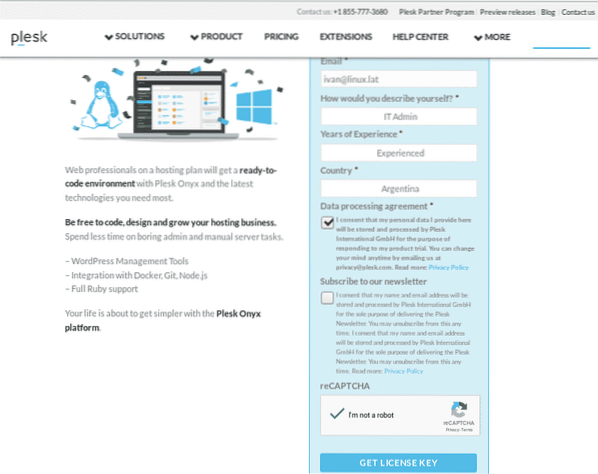
Po odoslaní formulára dostanete e-mail s licenciou a odkazom na stiahnutie Plesku.
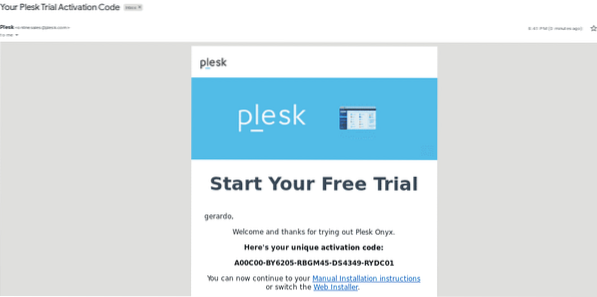
Odkaz nás dovedie k príkazu:
š <(curl https://autoinstall.plesk.com/one-click-installer ||wget -O - https: // automatická inštalácia.plesk.com / inštalátor jedným kliknutím)
Inštalácia sa spustí automaticky a môže trvať až hodinu.
Po dokončení inštalácie sa vám na konzole zobrazí obrazovka podobná obrázku nižšie s odkazmi na prihlásenie. Skopírujte a vložte odkaz do prehliadača.

Z konzoly servera môžete kedykoľvek vygenerovať odkazy na prihlásenie zadaním „plesk prihlasenie“
Používanie Plesku je veľmi jednoduché a intuitívne, v tomto tutoriále sa nenaučím používať Plesk, pretože rôzni používatelia môžu mať rôzne potreby. Plesk má veľmi kompletnú vedomostnú databázu, ku ktorej máte prístup napísaním akejkoľvek otázky na Google.
V tomto článku uvediem číslovanie bežných postupov na ochranu nášho servera Plesk,
Inštalujú sa rozšírenia zabezpečenia
Po prístupe na Plesk kliknite na Rozšírenia> Kategórie> Zabezpečenie
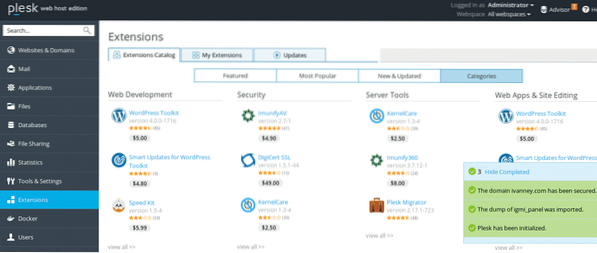
Budete si musieť nainštalovať nasledujúce rozšírenia:
1. Umožňuje šifrovanie alebo SSL!
2. Poradca
3. Pokročilé pravidlá ModSecurity od spoločnosti Atomicorp
4. (D) Rozhranie DoS Deflate
5. Google Authenticator
Pri inštalácii každého z rozšírení postupujte podľa rovnakých krokov, ktoré popíšem ako príklad (D) DoS Deflate Interface.
Kliknite na ikonu rozšírenia a potom vyberte ZADARMO, stlačte tlačidlo “Dostaň to zadarmo“
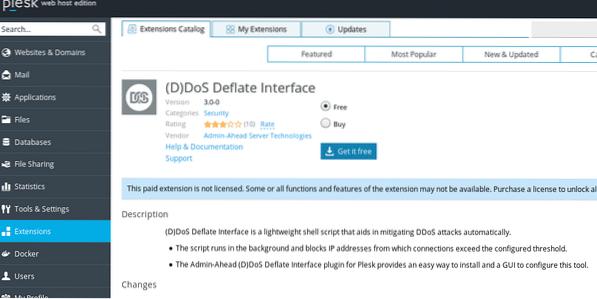
Plesk nainštaluje zvolenú príponu automaticky, opakujte tento krok so všetkými príponami, ktoré chcete nainštalovať.
Bezpečnostné politiky
Ďalej kliknite na Nástroje a nastavenia> Bezpečnostné zásady
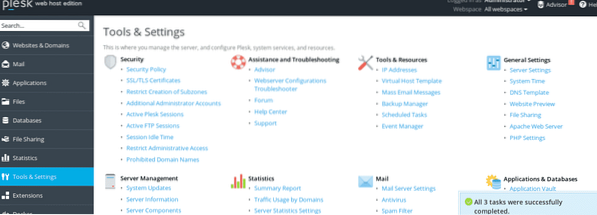
Zakážte FTP a nechajte iba FTPS povolené na vynútenie zabezpečeného prenosu súborov. Používateľom tiež môžete zabrániť v používaní slabých hesiel, označte Silný alebo Veľmi silný.
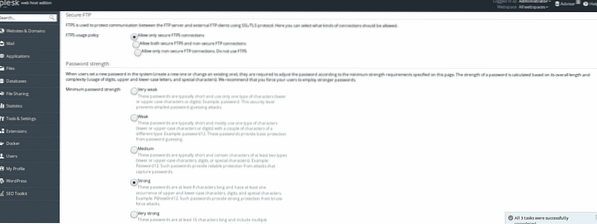
Po inštalácii Lets Encrypt alebo niektorého z rozšírení pre SSL zabezpečme vaše domény, choďte na Webové stránky a domény (prvá možnosť v hlavnej ponuke) a kliknite na ikonu Umožňuje šifrovanie, ak ste si doménu ešte nenastavili, urobte to kliknutím na +Pridať doménu pridajte doménu a postupujte podľa nasledujúcich krokov:

Po kliknutí na ikonu Poďme zašifrovať vyplňte svoju e-mailovú adresu a označte obe možnosti, ak aj vy hostujete webmail server.
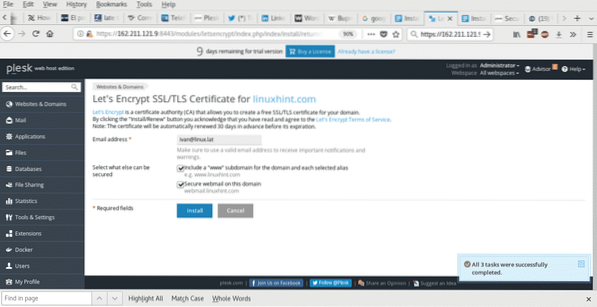
Ak chcete zabezpečiť poštový server pomocou protokolu SSL / TLS v hlavnej ponuke, vráťte sa k Nástroje a nastavenia> Zabezpečenie> Certifikáty SSL / TLS
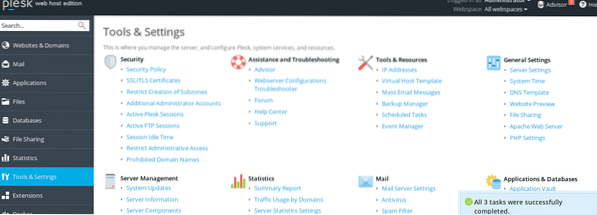
Kliknite na zmeniť vedľa "certifikát na zabezpečenie pošty“
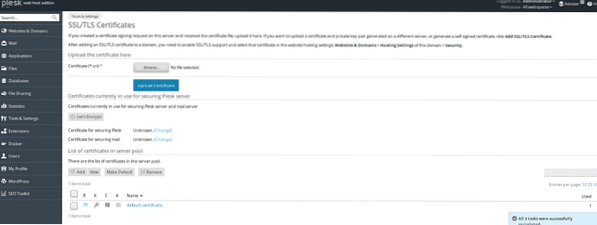
Vyberte certifikát, ktorý chcete použiť, a stlačte Ok
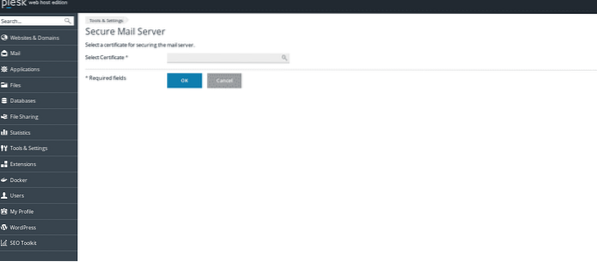
Dodatočné opatrenia:
Môžete si stiahnuť a nainštalovať nasledujúce nástroje
https: // www.plesk.com / extensions / virustotal-website-check /
Povoľte ModSecurity kliknutím na Nástroje a nastavenia> Brána firewall pre webové aplikácie (ModSecurity)
Ak ho nenájdete, pridajte Modsecurity, kliknite na Nástroje a nastavenia> Aktualizácie a inovácie, na požiadanie pridať výnimku pre certifikát.
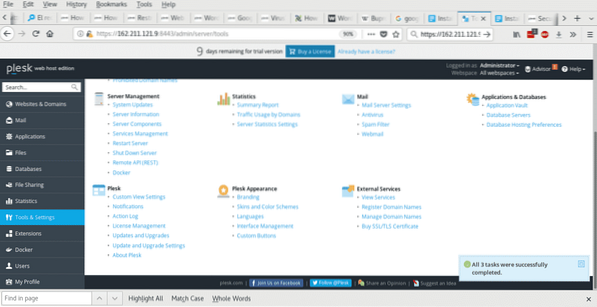
Medzi nižšími možnosťami nájdite Pridať alebo odstrániť komponenty> Webhosting
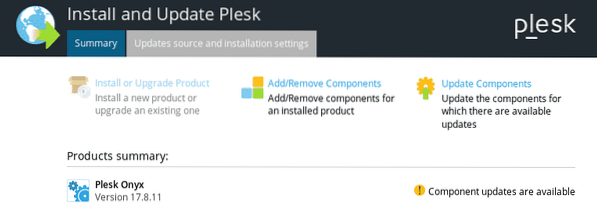
Akonáhle je ModSecurity nainštalovaný, choďte Nástroje a nastavenia> Brána firewall pre webové aplikácie (ModSecurity) a zapnite bránu firewall, vyberte úroveň ochrany a uložte nastavenia.
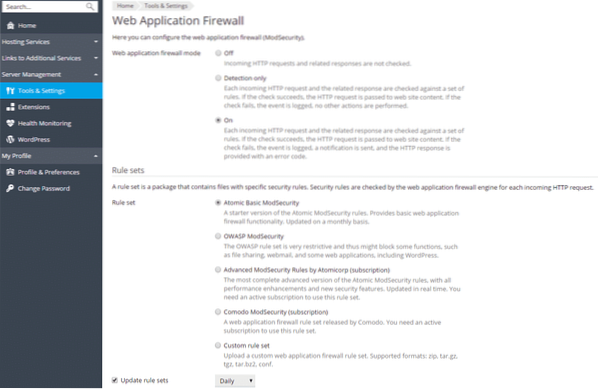
Záver
Plesk nám umožňuje nielen ľahkú správu serverov a rôznych služieb, ale aj udržanie veľmi profesionálnej úrovne zabezpečenia bez toho, aby sme museli byť guru Linuxu. Jeho rozhranie umožňuje používateľovi nastavovať certifikáty, brány firewall, antivírusové programy, autentifikačné systémy a ďalšie veľmi intuitívnym spôsobom.
Dúfam, že vám tento krátky tutoriál na nastavenie bezpečnej inštalácie Plesk bol užitočný, sledujte LinuxHint pre nové články a aktualizácie pre Linux.
 Phenquestions
Phenquestions


